
Isi kandungan:
- Pengarang John Day [email protected].
- Public 2024-01-30 11:10.
- Diubah suai terakhir 2025-01-23 15:01.

Untuk kejuruteraan komputer kelas sebelas, saya terpaksa memutuskan projek akhir. Pada mulanya saya tidak tahu membuat apa kerana mesti memasukkan komponen perkakasan tertentu. Selepas beberapa hari, rakan sekelas saya menyuruh saya membuat projek berdasarkan penambah empat bit yang kami buat beberapa bulan yang lalu. Selepas hari itu, dengan menggunakan penambah empat bit saya, saya dapat membuat penukar perduaan hingga perpuluhan.
Membuat projek ini memerlukan banyak kajian, yang merangkumi terutamanya bagaimana cara kerja penambah dan separuh penuh.
Langkah 1: Bahan Yang Diperlukan
Untuk projek ini, anda memerlukan bahan berikut:
- Arduino UNO
- empat papan roti
- bateri sembilan volt
- tujuh pintu XOR (2 cip XOR)
- tujuh pintu DAN (cip 2 DAN)
- tiga pintu ATAU (1 ATAU cip)
- lima LED
- lapan perintang 330 ohm
- Paparan LCD
- empat wayar lelaki-wanita
- banyak wayar lelaki-lelaki
- pelucut wayar
- LED RGB anod biasa
Kos (tidak termasuk wayar): $ 79.82
Semua kos bahan didapati di elektronik ABRA.
Langkah 2: Memahami Penambah 4 Bit

Sebelum kita bermula, anda mesti memahami bagaimana penambah empat-bit berfungsi. Semasa pertama kali melihat litar ini, anda akan melihat bahawa terdapat litar setengah penambah dan tiga litar penambah penuh. Oleh kerana penambah empat-bit adalah gabungan penambah penuh dan separuh, saya telah menyiarkan video yang menerangkan bagaimana kedua-dua jenis penambah itu berfungsi.
www.youtube.com/watch?v=mZ9VWA4cTbE&t=619s
Langkah 3: Membina Penambah 4 Bit


Menjelaskan bagaimana membina penambah empat-bit sangat sukar, kerana melibatkan banyak pendawaian. Berdasarkan gambar-gambar ini, saya dapat memberikan beberapa muslihat untuk membina litar ini. Pertama, cara anda mengatur logik cip anda sangat penting. Untuk mempunyai rangkaian yang rapi, pesan kerepek anda mengikut urutan ini: XOR, AND, OR, AND, XOR. Dengan membuat pesanan ini, bukan sahaja rangkaian anda akan kemas, tetapi juga sangat mudah bagi anda untuk mengaturnya.
Satu lagi muslihat hebat adalah membina setiap penambah satu demi satu dan dari sebelah kanan ke kiri. Kesalahan biasa yang telah dilakukan oleh banyak orang adalah melakukan semua penambah pada masa yang sama. Dengan melakukan ini, anda boleh merosakkan pendawaian. Satu kesalahan dalam penambah 4-bit boleh menyebabkan semuanya tidak berfungsi,
Langkah 4: Menyediakan Kuasa dan Tanah ke Litar
Menggunakan bateri 9 volt, berikan kuasa dan arde ke papan roti yang akan mengandungi penambah empat-bit. Untuk 3 papan roti yang tinggal, berikan kuasa dan arahkan kepadanya melalui Arduino UNO.
Langkah 5: LED Pendawaian

Untuk projek ini, lima LED akan digunakan sebagai alat input dan output. Sebagai peranti output, LED akan menerangi nombor binari, bergantung pada input yang dimasukkan ke dalam penambah empat bit. Sebagai peranti input, bergantung pada LED mana yang hidup dan mati, kita akan dapat memproyeksikan nombor binari yang ditukar pada paparan LCD sebagai nombor perpuluhan. Untuk menyambungkan LED, anda akan menyambungkan salah satu jumlah yang dibentuk oleh penambah empat bit ke kaki anod LED (kaki panjang LED), namun di antara kedua-duanya, letakkan perintang 330 ohm. Kemudian sambungkan kaki katod LED (kaki pendek LED) ke landasan landasan. Di antara perintang dan kawat jumlah, sambungkan wayar lelaki ke lelaki ke mana-mana pin digital di Arduino UNO. Ulangi langkah ini untuk tiga jumlah baki dan pelaksanaannya. Pin digital yang saya gunakan ialah 2, 3, 4, 5 dan 6.
Langkah 6: Pendawaian RGB LED Anode Biasa

Untuk projek ini, tujuan LED RGB ini adalah untuk menukar warna setiap kali nombor perpuluhan baru terbentuk pada paparan LCD. Semasa pertama kali melihat led RGB anode biasa, anda akan melihat bahawa ia mempunyai 4 kaki; kaki cahaya merah, kaki kuasa (anod), kaki lampu hijau, dan kaki cahaya biru. Kaki daya (anod) akan disambungkan ke rel kuasa, menerima 5 volt. Sambungkan baki tiga warna dengan perintang 330 ohm. Di hujung perintang yang lain, gunakan wayar lelaki ke lelaki untuk menyambungkannya ke pin dgital PWM di Arduino. Pin digital PWM adalah sebarang pin digital dengan garis berlekuk di sebelahnya. Pin PWM yang saya gunakan ialah 9, 10, dan 11.
Langkah 7: Pendawaian Paparan LCD

Untuk projek ini, paparan LCD akan memproyeksikan nombor binari yang ditukar menjadi perpuluhan. Apabila kita melihat paparan LCD, anda akan melihat 4 pin lelaki. Pin tersebut ialah VCC, GND, SDA dan SCL. Untuk VCC, gunakan wayar lelaki ke wanita untuk menyambungkan pin VCC ke rel kuasa di papan roti. Ini akan memberikan 5 volt ke pin VCC Untuk pin GND, sambungkannya ke landasan tanah dengan wayar lelaki ke wanita. Dengan pin SDA dan SCL, sambungkan ke pin analog dengan wayar lelaki ke femal. Saya menyambungkan pin SCL ke pin analog A5 dan pin SDA ke pin analog A4.
Langkah 8: Menulis Kod
Setelah saya menjelaskan bahagian bangunan projek ini, mari kita mulakan kod. Pertama, kita perlu memuat turun dan mengimport perpustakaan berikut; Perpustakaan LiquidCrystal_I2C, dan perpustakaan wayar.
#sertakan #sertakan
Setelah anda melakukan ini, anda perlu menyatakan semua pemboleh ubah yang diperlukan. Dalam sebarang jenis kod, anda mesti menyatakan pemboleh ubah anda terlebih dahulu.
const int digit1 = 2;
const int digit2 = 3;
const int digit3 = 4;
const int digit4 = 5;
const int digit5 = 6;
int digitsum1 = 0;
int digitsum2 = 0;
int digitsum3 = 0;
int digitsum4 = 0;
int digitsum5 = 0;
char array1 = "Perduaan hingga Perpuluhan";
char array2 = "Penukar";
int masa = 500; // nilai masa kelewatan
const int redPin = 9;
const int greenPin = 10;
const int bluePin = 11;
#tentukan KOMON_ANODE
LiquidCrystal_I2C lcd (0x27, 16, 2);
Dalam persediaan kosong (), anda menyatakan jenis pin untuk semua pemboleh ubah anda. Anda juga akan menggunakan siri permulaan kerana kami menggunakan analogWrite ()
persediaan tidak sah ()
{
Serial.begin (9600);
pinMode (digit1, INPUT);
pinMode (digit2, INPUT);
pinMode (digit3, INPUT);
pinMode (digit4, INPUT);
pinMode (digit5, INPUT);
lcd.init ();
lcd.backlight ();
pinMode (redPin, OUTPUT);
pinMode (greenPin, OUTPUT);
pinMode (bluePin, OUTPUT);
Dalam persediaan kosong (), saya membuat gelung untuk membuat mesej yang menyebutkan nama projek ini. Sebab mengapa ia tidak berada dalam gelung kekosongan () adalah kerana jika berada dalam kekosongan itu, mesej akan terus berulang
lcd.setCursor (15, 0); // tetapkan kursor ke lajur 15, baris 0
untuk (int positionCounter1 = 0; positionCounter1 <17; positionCounter1 ++)
{
lcd.scrollDisplayLeft (); // Tatal kandungan paparan satu ruang ke kiri.
lcd.print (array1 [positionCounter1]); // Cetak mesej ke LCD.
kelewatan (tim); // tunggu 250 mikrodetik
}
lcd.clear (); // Membersihkan skrin LCD dan meletakkan kursor di sudut kiri atas.
lcd.setCursor (15, 1); // tetapkan kursor ke lajur 15, baris 1
untuk (int positionCounter = 0; positionCounter <9; positionCounter ++)
{
lcd.scrollDisplayLeft (); // Tatal kandungan paparan satu ruang ke kiri.
lcd.print (array2 [positionCounter]); // Mencetak mesej ke LCD.
kelewatan (tim); // tunggu 250 mikrodetik
}
lcd.clear (); // Membersihkan skrin LCD dan meletakkan kursor di sudut kiri atas.
}
Sekarang setelah kita menyelesaikan persediaan kekosongan (), mari kita beralih ke gelung kekosongan (). Dalam gelung kekosongan, saya membuat beberapa pernyataan if-else untuk memastikan bahawa apabila lampu tertentu menyala atau mati, ia akan memaparkan nombor perpuluhan tertentu pada paparan. Saya telah melampirkan dokumen yang menunjukkan apa yang ada di dalam gelung kekosongan saya dan banyak lagi kekosongan lain yang telah saya buat. Klik di sini untuk melihat dokumen
Sekarang yang perlu anda lakukan ialah jalankan kod dan nikmati penukar binari ke perpuluhan baru anda.
Disyorkan:
Projek Akhir CPE 133 Perpuluhan hingga Perduaan: 5 Langkah

CPE 133 Final Project Decimal to Binary: Binary Numbers adalah salah satu perkara pertama yang terlintas di fikiran ketika memikirkan logik digital. Walau bagaimanapun, Nombor Binari boleh menjadi konsep yang sukar bagi mereka yang baru. Projek ini akan membantu mereka yang baru dan berpengalaman dengan nombor binari dan
Kalkulator Perduaan 4-bit: 11 Langkah (dengan Gambar)

Kalkulator Binari 4-bit: Saya berminat dengan cara komputer berfungsi pada tahap asas. Saya ingin memahami penggunaan komponen diskrit dan litar yang diperlukan untuk menyelesaikan tugas yang lebih kompleks. Salah satu komponen asas penting dalam CPU adalah
Permainan Pemadan Perduaan hingga Perpuluhan: 10 Langkah

The Binary to Decimal Matcher Game: Instruksional ini akan menunjukkan proses dan modul yang diperlukan untuk membuat permainan Binary to Decimal Matching kami. Dalam masa 60 saat, pengguna akan menterjemahkan dan memasukkan sebilangan besar nombor perpuluhan yang dihasilkan secara rawak pada paparan tujuh segmen menjadi binari dengan togg
Cara Membahagi Perpuluhan- EDP 279: 5 Langkah
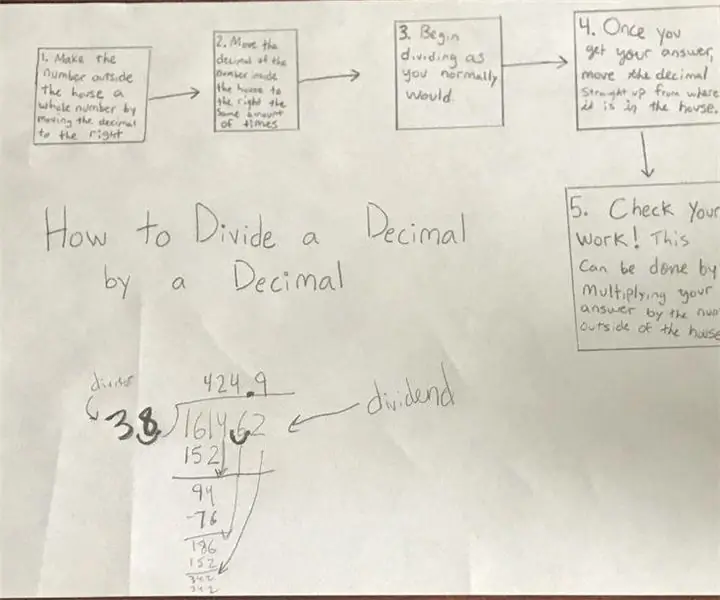
Cara Membahagi Perpuluhan- EDP 279: Cara Membahagi Nombor Dengan Perpuluhan
Kalkulator Perduaan: 11 Langkah

Kalkulator Binari: Gambaran Keseluruhan: Sejak penemuan pintu logik yang pertama pada abad ke-20, perkembangan berterusan elektronik seperti itu telah berlaku dan kini merupakan salah satu komponen elektronik yang paling mudah tetapi penting dalam banyak aplikasi yang berbeza
